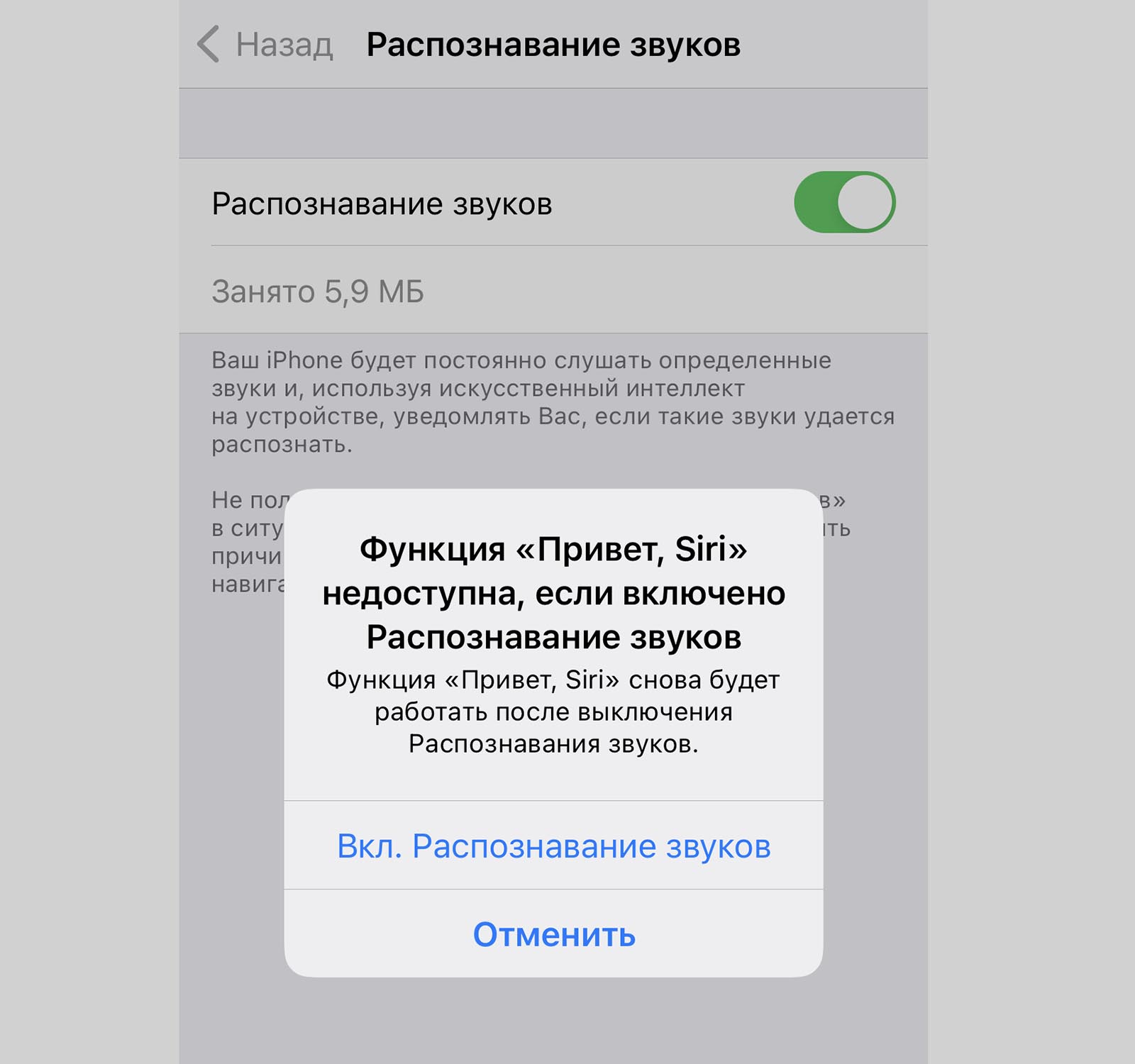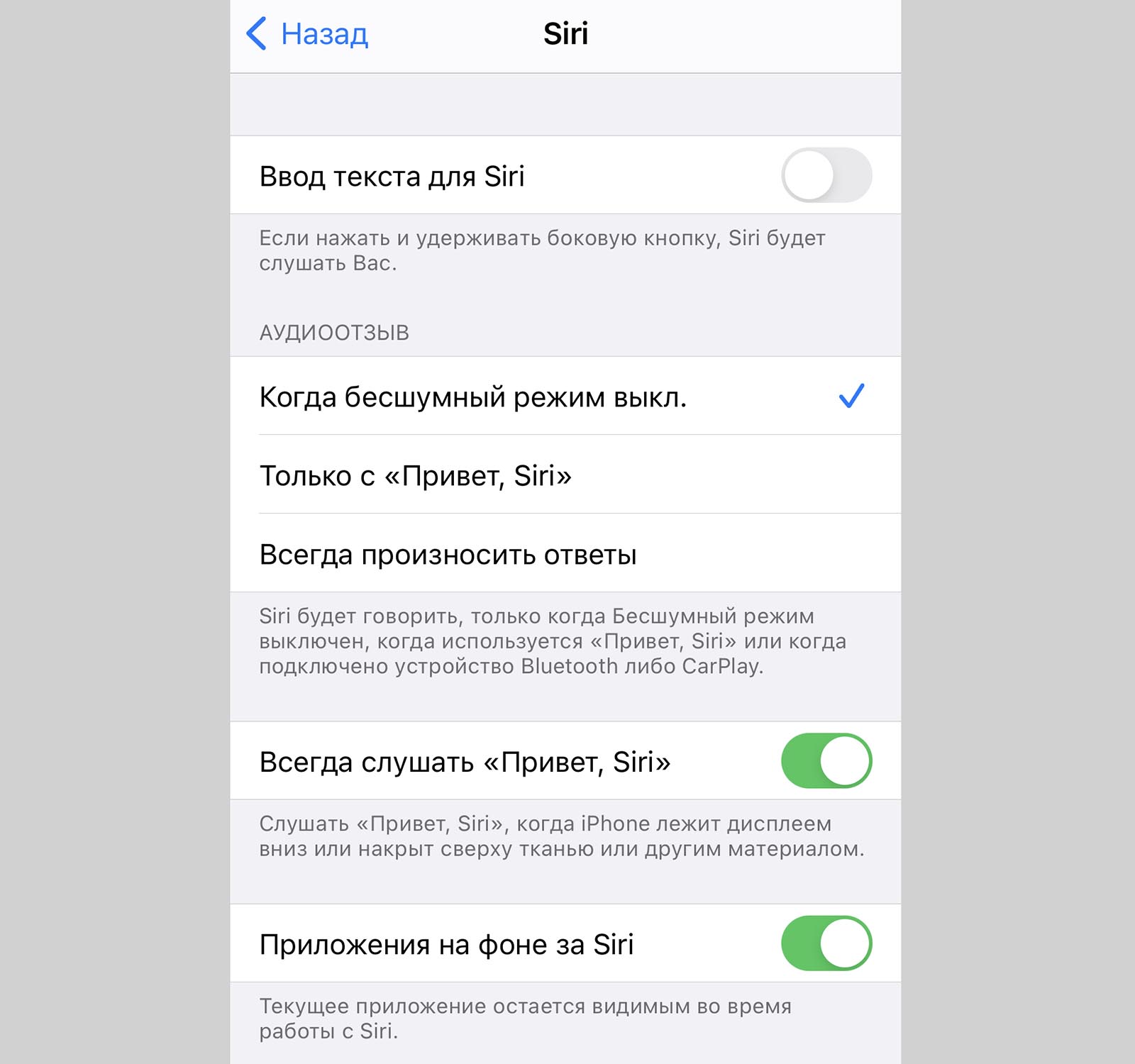- Если функция «Привет, Siri» не работает на iPhone или iPad
- Проверьте, включена ли функция «Привет, Siri»
- Настройте функцию «Привет, Siri», чтобы помочь Siri распознать ваш голос
- Если Siri все равно не отвечает
- Помощь с использованием Siri на других устройствах
- Почему не работает «Привет, Siri». Ассистент не откликается
- ✏️ Нам пишут:
- Почему не работает функция «Привет, Siri» на iPhone
- ✏️ Нам пишут:
- Что делать, если Siri (Сири) не работает?
- 1. Проверьте сетевые подключения
- Обзор Beats Powerbeats 4 2020 года: спортивные наушники
- 2. Убедитесь, что Siri включен
- 3. Убедитесь, что для Siri нет ограничений
- 4. Проверьте микрофон
- 5. Если Сири не произносит ответы
- 6. Если не работает «Эй, Сири»
- Что делать, если функция «Привет, Siri» не работает после обновления до iOS 15
- Способ 1: Обновите «Привет, Siri»
- Способ 2: Отключите диктовку
- Способ 3: Выполните принудительную перезагрузку iPhone/iPad с iOS 15
- Способ 4: Проверьте интернет-соединение, при необходимости сбросьте настройки
- Способ 5: Устраните системные сбои iOS 15 для решения проблемы с Siri
Если функция «Привет, Siri» не работает на iPhone или iPad
Если Siri не отвечает, когда вы говорите «Привет, Siri», попробуйте проверить следующее.
Проверьте, включена ли функция «Привет, Siri»
- Перейдите в меню «Настройки».
- Нажмите «Siri и Поиск».
- Убедитесь, что в этом меню включены следующие настройки.
- Слушать «Привет, Siri»
- Siri с блокировкой экрана
Настройте функцию «Привет, Siri», чтобы помочь Siri распознать ваш голос
- Перейдите в меню «Настройки».
- Нажмите «Siri и Поиск».
- Отключите функцию «Слушать «Привет, Siri»», а затем снова ее включите.
- Когда появится экран «Настроить «Привет, Siri»», нажмите «Продолжить».
- Произнесите вслух все команды, которые отображаются на экране.
- Нажмите «Готово».
Если Siri все равно не отвечает
По умолчанию Siri не отвечает, когда устройство лежит лицевой стороной вниз или чем-то закрыто. Чтобы это исправить, перейдите в меню «Настройки» > «Универсальный доступ» > Siri и включите функцию «Всегда слушать «Привет, Siri»».
Помощь с использованием Siri на других устройствах
- На запрос «Привет, Siri» отвечает не то устройство? Использование функции «Привет, Siri» на нескольких устройствах.
- Получите помощь с использованием Siri на часах Apple Watch.
- Если Siri не работает на HomePod, проверьте настройки в приложении «Дом».
- Узнайте, как использовать Siri с наушниками AirPods или AirPods Pro.
- Устройства, поддерживающие функцию «Привет, Siri».
Функции и команды Siri доступны не для всех языков, стран и регионов. Узнайте, какие функции Siri поддерживаются в вашей стране или регионе.
Источник
Почему не работает «Привет, Siri». Ассистент не откликается
✏️ Нам пишут:
Пытаюсь включить опцию «Привет, Siri», но ничего не получается. Происходит обучение разным фразам и настройка включается, но на обращение голосовой ассистент не отзывается.
Если ассистент в iPhone не отзывается на голосовые команды, попробуйте сделать следующее.
1. Выключите и снова включите опцию Слушать «Привет, Siri» в iOS. Она находится по пути Настройки – Siri и Поиск.
2. Если Siri не заработала, откройте Настройки – Универсальный доступ – Распознавание звуков и отключите эту фишку. Эта возможность iOS 14 несовместима с голосовой активацией Сири. После ее включения можно активировать ассистент только при помощи кнопки на iPhone.
3. Если Siri и после этого нe заработала, перейдите в Настройки – Универсальный доступ – Siri и активируйте Всегда слушать «Привет, Siri». Проверьте работоспособность ассистента после этого.
Если после включения фишка заработает, возможно, на iPhone проблемы с гироскопом. Иногда гаджет неверно определяет свое положение в пространстве, а изначально перевернутый экраном вниз смартфон не слышит обращения к Сири.
4. Если и это не помогло, необходимо восстановить прошивку через Finder или iTunes на компьютере.
Источник
Почему не работает функция «Привет, Siri» на iPhone
✏️ Нам пишут:
Не получается активировать Siri голосом, говорю “Привет, Сири”, а она не слышит. Микрофон работает, что еще нужно настроить?
Для проверки своего iPhone сделайте следующее:
1. Проверьте, включена ли опция по пути Настройки – Siri и Поиск – Слушать “Привет, Siri”.
2. Убедитесь, что есть подключение к интернету, голосовой ассистент не работает оффлайн.
3. В настройках Siri активируйте Вызов Siri кнопкой “Домой” или Вызов Siri боковой кнопкой (в зависимости от модели iPhone), запустите Сири и проверьте работу микрофона.
Микрофону могут мешать чехлы и защитные кейсы, пленки или другие аксессуары.
4. Отключите фишку Ввод текста для Siri, если она включена.
5. Убедитесь, что для приложения Siri и Диктовка не установлено ограничений по пути Настройки – Экранное время – Ограничения конфиденциальности и контента – Разрешенные приложения. Ограничения должны быть полностью отключены либо при включённых ограничениях нужно активировать переключатель Siri и Диктовка.
6. Siri может не работать, когда iPhone лежит на какой-либо поверхности экраном вниз. Проверьте эту фишку.
7. Ассистент не будет срабатывать при включенном режиме энергосбережения, а на старых смартфонах (iPhone 6 и старше) для активации Сири нужно подключить устройство к источнику питания.
В ходе данных проверок и манипуляций можно выяснить причину неработоспособности ассистента.
Источник
Что делать, если Siri (Сири) не работает?
Бывают случаи, что голосовой помощник Siri (Сири) не работает на iPhone, iPad, iPod Touch, Mac или AirPods. В данной статье вы узнаете, что делать, если Сири перестала работать.
1. Проверьте сетевые подключения
Одной из причин может быть отсутствие подключения к сети Интернет. В таких случаях Сири сообщает: «Извините, у меня проблемы с подключением к сети» или «Попробуйте еще раз через некоторое время». Проверьте устройства на подключение к Интернету, и попробуйте еще раз.
Обзор Beats Powerbeats 4 2020 года: спортивные наушники
4.7 / 5 ( 20 голосов ) В сегодняшнем обзоре Beats Powerbeats 4 (150$) проверим, как Apple обновил свои стильные, спортивные наушники Powerbeats 2020 года. …
2. Убедитесь, что Siri включен
Как включить Siri (Сири):
- iPhone, iPad или iPod touch: перейдите в раздел «Настройки» > «Siri и Поиск» и убедитесь, что включены функции «Слушать «Привет, Siri»» и «Вызов Siri кнопкой «Домой»» или «Вызов Siri боковой кнопкой».
Если такая опция Siri не отображается, убедитесь, что Сири доступна в вашей стране или регионе.
- На iPhone X или более поздних моделях вызвать Siri с помощью боковой кнопки.
- Функция «Привет, Siri» доступна на наушниках AirPods (2-го поколения). Если у вас наушники AirPods (1-го поколения), вам необходимо использовать функцию Siri двойным касанием.
3. Убедитесь, что для Siri нет ограничений
Если вы не можете включить Siri на своем устройстве iOS или Mac, убедитесь, что вы не отключили Siri в разделе «Ограничения».
- На iOS 12 или более поздней версии перейдите в «Настройки»> «Время экрана»> «Содержимое и ограничения конфиденциальности»> «Разрешенные приложения» и убедитесь, что Siri & Dictation не отключен. На iOS 11 или более ранней версии перейдите в «Настройки»> «Основные»> «Ограничения».
- В macOS Sierra или более поздней версии перейдите в меню Apple > «Системные настройки»> «Родительский контроль»> «Прочее» и убедитесь, что параметр «Отключить Siri & Dictation» не выбран.
4. Проверьте микрофон
Если Siri не слышит вас или не отвечает, когда вы задаете вопрос, убедитесь, что все микрофоны работают:
- Снимите на iPhone, iPad или iPod touch защитные пленки и чехлы для микрофонов, а затем задайте вопрос Сири. Если Siri не отвечает, подключите гарнитуру с микрофоном, задайте вопрос Siri и посмотрите будет ли ответ.
5. Если Сири не произносит ответы
Siri (Сири) может не отвечать устно, если ваше устройство отключено или голосовая связь отключена. На экране Siri увеличьте уровень громкости. Затем проверьте настройки голосовой связи «Аудиоотзыв»:
- На iPhone, iPad или iPod touch: перейдите в «Настройки» > «Siri & Search» > «Аудиоотзыв». Отсюда вы можете изменить настройки Siri. Например, Сири может отвечать всегда или только при использовании гарнитуры.
- На Mac: перейдите в меню Apple > «Системные настройки» > «Siri» и убедитесь, что включен «Голосовой ответ».


6. Если не работает «Эй, Сири»
На поддерживаемых моделях iPhone, iPad и iPod touch вы можете использовать «Hei Siri», обращаясь к Siri, не нажимая кнопку «Домой» или боковую кнопку. Если «Hey, Siri» не работает, перейдите в «Настройки» > «Siri & Search» и убедитесь, что функция Сири включена.
Обращение «Hey, Siri» не будет работать, если:
- ваше устройство лежит экраном;
- закрыта крышка чехла iPhone или iPad;
- на iPhone включен режим энергосбережения;
- если у вас iPhone 6 или более ранняя версия или iPad или iPod touch не подключены к источнику питания.
Все перечисленные выше действия официально подтверждены поддержкой компании Apple.
Источник
Что делать, если функция «Привет, Siri» не работает после обновления до iOS 15
С данной ошибкой могут столкнуться пользователи, только что обновившие систему iPhone до iOS 15. При обращении «Привет, Siri», Siri не слушает и не отвечает. Если у Вас та же проблема, в нашей статье Вы найдете 5 решений в ситуации, когда Siri не работает на iOS 15.
Прежде чем перейти к способам решения проблемы, давайте сначала уточним некоторые моменты, ведь «Привет, Siri» не срабатывает, если не выполнены следующие условия.
- Убедитесь, что Ваше устройство не перевернуто экраном вниз.
- Убедитесь, что на чехле Вашего iPhone/iPad закрыт Smart Cover.
- Если Вы используете iPhone 6 или более ранние модели, iPad или iPod touch, убедитесь, что они подключены к источнику питания.
- Убедитесь, что устройство не находится в энергосберегающем режиме. «Привет, Siri» не работает при низком заряде батареи.
Если данные советы не помогли, перейдите к способам решения сбоя, предложенным ниже.
Способ 1: Обновите «Привет, Siri»
Если у Вас не получается разбудить Siri посредством обращения к ней «Привет, Siri», Вы можете временно отключить Siri, а затем снова включить ее. Просто перейдите в Настройки > Siri & Поиск. Отключите «Слушать «Привет, Siri» и «Вызов Siri кнопкой «Домой». Немного подождите и снова включите. После этого настройте «Привет, Siri» на своем iPhone/iPad.
Способ 2: Отключите диктовку
«Привет, Siri» иногда может не работать при включенной диктовке. Чтобы исправить эту проблему, попробуйте отключить диктовку. Перейдите в Настройки > Основные > Клавиатуры, здесь находится опция «Включить диктовку». Отключите данную функцию и попробуйте использовать «Привет, Siri».
Способ 3: Выполните принудительную перезагрузку iPhone/iPad с iOS 15
Если ни один способ не сработал, возможно, поможет принудительная перезагрузка iPhone. Ниже описано, как выполнить принудительную перезагрузку на Вашем iPhone/iPad.
Для пользователей iPhone XS/XR/X, iPhone 8/8 Plus: Нажмите и отпустите сначала кнопку увеличения громкости, а затем кнопку уменьшения громкости. После этого зажмите боковую кнопку, пока экран не погаснет и не появится логотип Apple.
Для пользователей iPhone 7/7 Plus: Одновременно нажмите кнопку уменьшения громкости и кнопку питания и удерживайте их до перезагрузки устройства.
Для пользователей iPhone 6/6s и более ранних моделей, iPad: Нажмите и удерживайте кнопку «Домой» и кнопку питания до тех пор, пока Вы не увидите логотип Apple.
Способ 4: Проверьте интернет-соединение, при необходимости сбросьте настройки
«Привет, Siri» работает, в основном, при условии стабильного подключения к сети. Если Вы не подключены к Интернету, Siri может сказать «Извините, возникли проблемы с подключением к сети» или «Повторите попытку через некоторое время». В этом случае Вам необходимо проверить интернет-соединение. Попробуйте сначала включить авиарежим. Это заблокирует все системы мобильной передачи данных и Wi-Fi. Через некоторое время выключите авиарежим и проверьте, заработала ли функция «Привет, Siri».
В некоторых случаях Вам понадобится сбросить настройки сети. Это не удалит данные на iPhone/iPad, а лишь восстановить все связанные с сетью настройки до заводских. Для этого перейдите в Настройки > Основные > Сброс и выберите «Сбросить настройки сети».
Способ 5: Устраните системные сбои iOS 15 для решения проблемы с Siri
Все вышеуказанные способы не помогли исправить ситуацию, когда «Привет, Siri» перестала работать на iPhone/iPad с iOS 15? Не волнуйтесь, финальное средство – это утилита Tenorshare ReiBoot, мощный инструмент восстановления системы iOS 15, способное легко справляться с различными системными багами и сбоями в работе приложений. С помощью простых действий Ваша система будет полностью восстановлена без потерь данных. Если Вы не знаете, как исправить ошибку «Siri не работает на iOS 15», используйте надежную программу Tenorshare ReiBoot.


Ниже предлагается инструкция по использованию ReiBoot для восстановления системы iOS 15.
Начните с загрузки и установки программы на Ваш ПК/Mac. Затем подключите Ваше устройство к ПК/Mac.
Загрузите из Интернета пакет прошивки. Он будет использован при восстановлении операционной системы.
Процесс загрузки не займет много времени. После его завершения нажмите на «Исправить» для запуска процесса восстановления. После этого Ваше устройство перезагрузится в обычном режиме.
Теперь Вы можете без проблем использовать «Привет, Siri». Если у Вас остались какие-либо вопросы касательно сбоев iPhone, например, iPhone завис в режиме восстановления, iPhone не перестает перезагружаться или iPhone завис, данная утилита по восстановлению системы iPhone поможет Вам и в этих ситуациях. Теперь программа также поддерживает новые iPhone 13/12/11/X и iOS 15.
Если Вы знаете другие решения в ситуации, когда Siri не работает или «Привет, Siri» не отвечает, делитесь ими в комментариях.


Обновление 2021-09-07 / Обновление для Проблемы и Решения с iOS 12
Источник